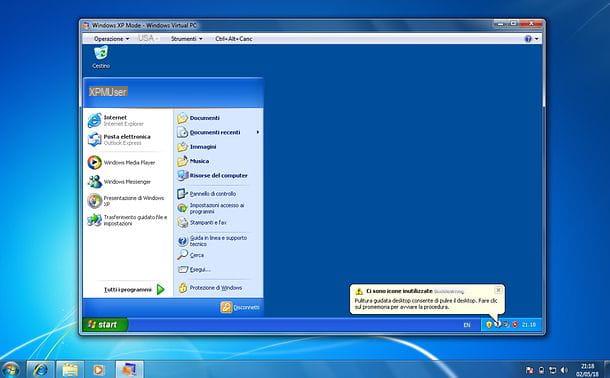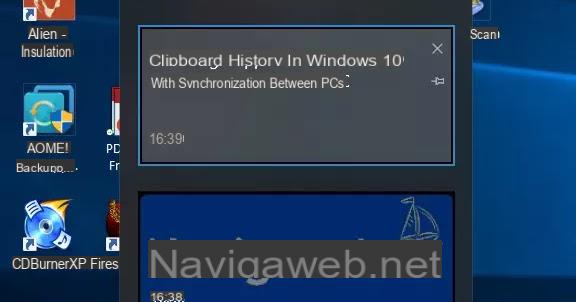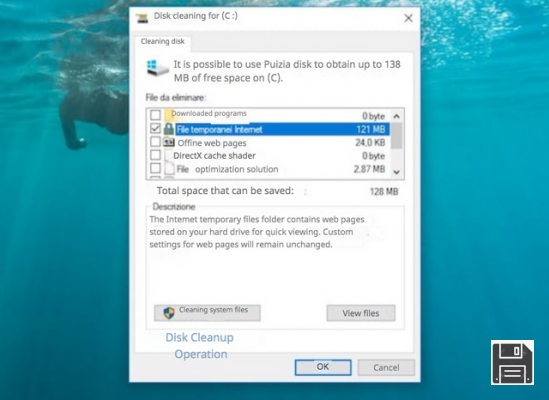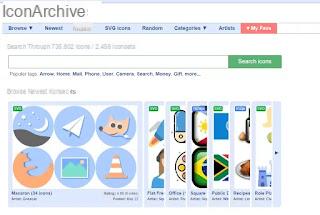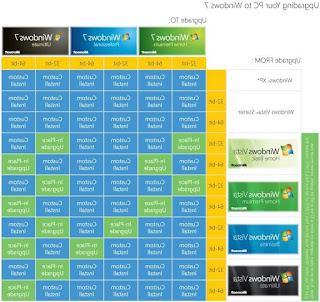 Si pour installer Windows 7 à partir de Windows XP, vous devez procéder à une véritable réinstallation à partir de zéro, pour ceux qui en sont propriétaires windows Vista sur votre ordinateur le travail est plus facile car c'est une mise à jour ou "mise à niveau".
Si pour installer Windows 7 à partir de Windows XP, vous devez procéder à une véritable réinstallation à partir de zéro, pour ceux qui en sont propriétaires windows Vista sur votre ordinateur le travail est plus facile car c'est une mise à jour ou "mise à niveau".LISEZ MAINTENANT: Comment télécharger Windows 7 gratuitement
Selon votre ordinateur et l'édition actuelle de Windows Vista, vous pourrez peut-être utiliser l'option de mise à niveau contenue dans Windows 7.
Car comme je le vois, la mise à jour est beaucoup moins chère que de faire une réinstallation à partir de zéro car cela maintient les fichiers, les paramètres et les programmes de Windows Vista en place. Les puristes diront peut-être qu'il vaut mieux refaire de zéro pour avoir un souper pc efficace et rapide mais, personnellement, je ne suis pas d'accord et je pense que c'est juste une perte de temps.
Il y a 2 façons de mettre à niveau Windows Vista vers Windows 7 et on les voit tous les deux :
1) Installation de la mise à jour
2) Installation personnalisée
Avant de voir les deux options et avant de faire quoi que ce soit, je ne peux que forcer tout le monde à faire une sauvegarde du disque dur pour sauvegarder tous vos fichiers, documents, photos, musiques et tout ce que vous avez l'intention de conserver importants, ainsi, si quelque chose ne va pas, vous ne risquez pas de perdre quoi que ce soit d'important.
Pour faciliter cela, vous pouvez également éviter un programme de sauvegarde professionnel et utiliser l'outil Transfert facile de Windows pour Vista qui se trouve dans Vista ou, s'il n'est pas trouvé, qui peut être téléchargé à partir du site Web de Microsoft. Fortement recommandé d'apporter un disque dur externe pour enregistrer tous les paramètres et fichiers.
Une autre étape préliminaire consiste à comprendre quelle version de Windows 7 pouvez-vous installer. Sur figure ci-dessus et en regardant la page sur les versions de Windows 7, on comprend que la mise à jour de Vista n'est possible qu'à partir de l'équivalent de la version Seven, c'est-à-dire que depuis Vista Home vous pouvez passer à Windows 7 Home, à partir de Vista Professional à Seven Professional tandis que toutes les versions peuvent basculer entre Intégrale Windows 7 qui est le meilleur.
Concernant le choix d'installer la version 32 bits ou 64 bits, cela dépend du processeur de l'ordinateur et peut être facilement compris en utilisant un programme qui vérifie le matériel du système ou en allant dans les propriétés du système.
La différence entre 32 bits et 64 bits Le plus important est que les systèmes d'exploitation 64 bits sont capables de gérer de grandes quantités de mémoire, même 8 gigaoctets (Go) de RAM, tandis que les systèmes 32 bits sont limités à 4 Go.
En ce qui concerne exigences matérielles et logicielles il ne devrait y avoir aucun problème car si Vista s'exécute, Windows 7 s'exécute également.
Quoi qu'il en soit, sur Windows 7, il existe le mode XP qui vous permet également d'exécuter tous les anciens programmes.
Le seul problème peut être, pour moi, avec les anciens pilotes de modem qui peuvent ne pas fonctionner sous Windows 7 ; dans ce cas, soit vous achetez un nouveau modem, soit vous devez d'abord vérifier s'il existe des pilotes mis à jour sur le site Web du fabricant.
Cependant, il est recommandé d'utiliser l'outil 7 de Windows Upgrade Advisor pour vous assurer que tout va bien et pour obtenir des conseils sur l'emplacement des correctifs ou des mises à jour.
Maintenant, enfin, nous allons effectuer le procédure de mise à niveau pour passer à Windows 7 à partir de Vista.
Lorsque vous effectuez une mise à niveau vers Windows 7, il est possible conserver les fichiers, les paramètres et les programmes de Windows Vista.
1) Allumez le PC (puis ne dites pas que je n'ai pas terminé...)
2) Qu'il ait été acheté ou simplement téléchargé Windows 7 en ligne, démarrez Vista, puis ouvrez le fichier d'installation comme si vous installiez un programme normal.
Si tu as un disque d'installation de Windows 7 puis vous insérez le disque dans le cd rom, toujours depuis Vista.
Le programme d'installation devrait démarrer automatiquement ; si ce n'est pas le cas, cliquez sur le bouton Démarrer, Ordinateur, disque DVD, puis double-cliquez sur le fichier setup.exe.
3) Sur la page d'installation de Windows, cliquez sur Installer maintenant.
4) Lorsqu'on vous demande s'il faut télécharger les mises à jour importantes immédiatement, il est conseillé de dire oui et d'obtenir les mises à jour les plus récentes pour être sûr d'une installation correcte et pour protéger votre ordinateur de tout problème.
Dans ce cas, il est clair que l'ordinateur devra être connecté à Internet.
5) Acceptez, sans lire, les termes de la licence.
6a) Choisissez le type d'installation en cliquant sur le bouton "Mettre à jour".
7) En continuant à suivre les instructions et l'assistant, vous allez terminer l'installation de Windows 7 sans aucune difficulté.
À l'étape 6, il y avait aussi la possibilité de choisissez une installation personnalisée Voyons donc ce qui se passe dans ce cas.
6b) Choisir une installation personnalisée de Windows 7.
7) Choisissez la partition contenant Windows Vista (il s'agit souvent du lecteur de l'ordinateur avec la lettre C), puis cliquez sur Suivant (attention à ne pas sélectionner le disque dur externe USB).
8) Dans la boîte de dialogue où apparaît Windows.old, cliquez sur OK.
9) Continuez à suivre les instructions pour terminer l'installation de Windows 7, y compris celles de nommer l'ordinateur et de créer un compte utilisateur initial.
Vous pouvez utiliser les mêmes noms que ceux utilisés précédemment dans Windows Vista ou en choisir de nouveaux.
À ce stade, Windows 7 est installé et le seul problème est le Licence Windows 7 qui doit être achetée d'origine, peut-être sur Amazon.
Mise à niveau de Vista vers Windows 7 mise à jour et guide d'installation